Việc in bản vẽ AutoCAD ra giấy là một bước quan trọng trong quá trình hoàn thiện dự án thiết kế, kiến trúc hay kỹ thuật. Đặc biệt, cách in bản vẽ AutoCAD ra giấy A3 sao cho đúng tỷ lệ, nét in chuẩn và không bị lỗi là kỹ năng cần thiết đối với mọi người dùng phần mềm này. Một bản in chính xác đảm bảo thông tin truyền tải đầy đủ và chuyên nghiệp. Bài viết này từ maytinhgiaphat.vn sẽ hướng dẫn bạn từng bước chi tiết để thực hiện việc in ấn này một cách hiệu quả nhất.
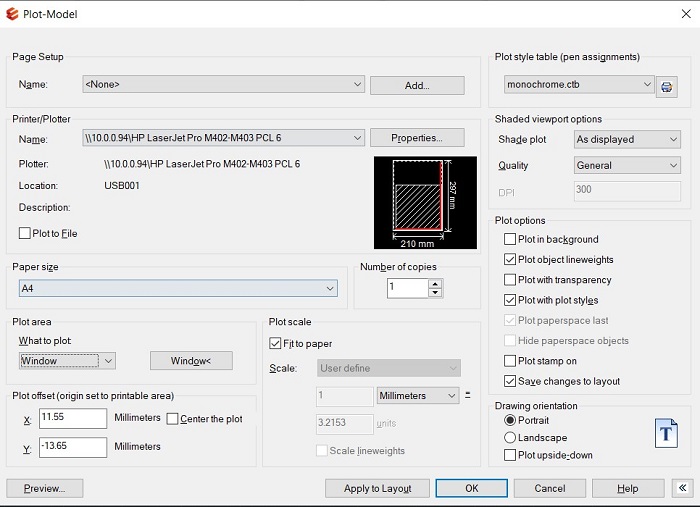
Chuẩn Bị Trước Khi In Bản Vẽ AutoCAD
Trước khi bắt đầu quá trình in ấn trong AutoCAD, có một số công việc chuẩn bị cần thiết để đảm bảo bản vẽ của bạn sẵn sàng và kết quả in ra được chính xác như mong muốn. Việc chuẩn bị kỹ lưỡng giúp tránh những lỗi thường gặp, tiết kiệm thời gian và giấy in.
Đầu tiên, hãy kiểm tra kỹ lưỡng bản vẽ của bạn trong môi trường Model Space. Đảm bảo rằng tất cả các đối tượng đã được vẽ đúng kích thước theo tỷ lệ 1:1. Đơn vị bản vẽ (millimeters, inches, meters,…) phải được thiết lập chính xác và thống nhất trong toàn bộ bản vẽ. Điều này rất quan trọng bởi nó ảnh hưởng trực tiếp đến việc thiết lập tỷ lệ khi in ấn sau này.
Kiểm tra các Layer (lớp) trong bản vẽ. Đảm bảo rằng các Layer không cần thiết (như Layer tạm, Layer ẩn) đã được tắt hoặc đóng băng để chúng không xuất hiện trên bản in. Tên các Layer nên được đặt rõ ràng và có ý nghĩa. Đồng thời, kiểm tra màu sắc và kiểu đường nét (Linetype) của từng Layer. Mặc dù nét in cuối cùng sẽ phụ thuộc vào bảng kiểu nét in (Plot Style Table), việc quản lý Layer tốt giúp bạn dễ dàng kiểm soát bản vẽ hơn.
Một bước chuẩn bị quan trọng khác là tạo và thiết lập môi trường Layout (không gian bố trí). Layout là nơi lý tưởng để chuẩn bị bản vẽ cho việc in ấn, đặc biệt khi in trên các khổ giấy tiêu chuẩn như A3. Trong môi trường Layout, bạn có thể tạo các khung nhìn (Viewport) từ Model Space, đặt chúng vào khung tên (Title Block) với tỷ lệ chính xác, và thêm các ghi chú, ký hiệu mà không làm ảnh hưởng đến bản vẽ gốc trong Model Space. Việc sử dụng Layout giúp quản lý tỷ lệ in ấn cho nhiều khung nhìn khác nhau trên cùng một trang giấy một cách linh hoạt.
Kiểm tra khung tên và khung bản vẽ trên Layout. Đảm bảo thông tin trong khung tên (tên dự án, người vẽ, ngày tháng, tỷ lệ, số hiệu bản vẽ,…) đã được cập nhật đầy đủ và chính xác. Vùng in sẽ thường được chọn theo khung bản vẽ đã định nghĩa trên Layout.
Cuối cùng, đảm bảo rằng máy in bạn dự định sử dụng đã được kết nối đúng cách với máy tính và driver máy in đã được cài đặt đầy đủ. Kiểm tra khay giấy của máy in đã được nạp đủ giấy A3. Nếu bạn in ra file PDF, hãy đảm bảo rằng trình điều khiển máy in ảo PDF (ví dụ: DWG to PDF.pc3 có sẵn trong AutoCAD) đã được cấu hình hoặc bạn đã cài đặt phần mềm tạo PDF cần thiết.
Các Bước In Bản Vẽ AutoCAD Ra Giấy A3 Từ Layout
In bản vẽ từ môi trường Layout là phương pháp được khuyến khích và sử dụng phổ biến trong môi trường chuyên nghiệp vì tính linh hoạt và khả năng kiểm soát tỷ lệ cao. Dưới đây là các bước chi tiết để in bản vẽ AutoCAD ra giấy A3 từ Layout.
Mở Lệnh Plot và Chọn Máy In
Đầu tiên, chuyển sang tab Layout mà bạn muốn in. Sau đó, mở hộp thoại Plot bằng cách nhập lệnh “PLOT” hoặc “PRINT” và nhấn Enter, hoặc click vào biểu tượng Print trên thanh công cụ Quick Access Toolbar, hoặc vào menu Application (biểu tượng chữ A lớn ở góc trên bên trái) > Print > Plot.
Hộp thoại Plot Model / Layout (tùy thuộc bạn đang ở không gian nào, nhưng ở đây ta đang ở Layout) sẽ xuất hiện. Bước đầu tiên trong hộp thoại này là chọn máy in (Printer/Plotter). Click vào mũi tên thả xuống trong mục “Name” và chọn máy in vật lý đã kết nối với máy tính của bạn hoặc chọn trình điều khiển máy in ảo như “DWG To PDF.pc3” nếu bạn muốn in ra file PDF.
Thiết Lập Khổ Giấy A3 và Hướng In
Sau khi chọn máy in, bước tiếp theo là thiết lập khổ giấy. Trong mục “Paper Size”, click vào mũi tên thả xuống và tìm chọn khổ giấy A3 (297 x 420 mm hoặc 420 x 297 mm). Lưu ý rằng tùy thuộc vào driver máy in, bạn có thể thấy các tùy chọn khác nhau cho khổ A3 (ví dụ: ISO A3, Full Bleed A3, Arch D…). Chọn loại A3 phù hợp với máy in và yêu cầu của bạn.
Tiếp theo, thiết lập hướng in (Plot Orientation) trong khu vực cùng tên. Chọn “Portrait” (in dọc, giấy đứng) nếu chiều rộng bản vẽ nhỏ hơn chiều cao khổ giấy, hoặc “Landscape” (in ngang, giấy nằm) nếu chiều rộng bản vẽ lớn hơn chiều cao khổ giấy A3. Quan sát hình ảnh xem trước nhỏ bên cạnh để hình dung hướng đặt bản vẽ trên giấy.
Chọn Vùng Cần In (Plot Area) – Window
Trong mục “Plot Area” (What to plot), bạn cần chỉ định phần nào của bản vẽ sẽ được in. Khi làm việc trên Layout, lựa chọn phổ biến nhất là “Window”. Chọn “Window” từ danh sách thả xuống.
Sau khi chọn “Window”, hộp thoại Plot sẽ tạm thời đóng lại và bạn được yêu cầu chọn hai điểm trên bản vẽ để định nghĩa một hình chữ nhật. Hãy click để chọn góc dưới bên trái và góc trên bên phải của khung bản vẽ (hoặc vùng bạn muốn in) trên Layout của bạn. Vùng này thường bao gồm cả khung tên và khung bản vẽ.
Thiết Lập Tỷ Lệ Bản Vẽ (Plot Scale) – Custom Scale
Đây là bước cực kỳ quan trọng để đảm bảo bản vẽ in ra đúng tỷ lệ mong muốn (ví dụ: 1:50, 1:100). Trong Layout, các Viewport đã được đặt tỷ lệ hiển thị từ Model Space (ví dụ: MVSETUP hoặc Scale command). Do đó, khi in từ Layout, bạn thường sẽ in Layout theo tỷ lệ 1:1 trên khổ giấy đã chọn. Điều này có nghĩa là 1 đơn vị trên Layout sẽ tương ứng với 1mm hoặc 1 inch trên giấy in thật, tùy thuộc vào đơn vị bạn thiết lập.
Trong mục “Plot Scale”, bỏ chọn ô “Scale to Fit”. Sau đó, thiết lập “Custom scale”. Đối với hầu hết các trường hợp in từ Layout, bạn sẽ đặt tỷ lệ là “1 units = 1 mm” (nếu đơn vị Layout của bạn là mm) hoặc “1 units = 1 inch” (nếu đơn vị Layout của bạn là inch). Điều này đảm bảo rằng những gì bạn thấy trên Layout (với các Viewport đã đặt tỷ lệ) sẽ được in ra giấy với kích thước thực tế.
Chọn Kiểu Nét In (Plot Style Table) – CTB/STB
Kiểu nét in quy định cách các màu sắc hoặc Layer khác nhau trên bản vẽ sẽ hiển thị khi in (độ dày nét, màu nét, kiểu nét,…). Trong mục “Plot Style Table (pen assignments)”, click vào mũi tên thả xuống.
Bạn sẽ thấy danh sách các file .ctb (Color-Dependent Plot Style) hoặc .stb (Named Plot Style) có sẵn. File .ctb phổ biến hơn, nơi màu sắc của đối tượng quyết định nét in. Ví dụ: file “monochrome.ctb” sẽ in tất cả các màu thành màu đen trắng, nhưng với độ dày nét khác nhau tùy thuộc vào cấu hình của file đó. Chọn file Plot Style phù hợp với yêu cầu in ấn của bạn (thường là file do công ty quy định hoặc “monochrome.ctb” để in đen trắng). Bạn có thể click vào nút chỉnh sửa bên cạnh để xem hoặc thay đổi cấu hình của file Plot Style đã chọn nếu cần.
Căn Chỉnh Bản Vẽ Vào Giữa Khổ Giấy (Center the Plot)
Để bản vẽ được căn giữa một cách tự động trên khổ giấy A3, đánh dấu chọn vào ô “Center the plot” trong khu vực “Plot Offset (Origin set to Plottable Area)”. Khi tùy chọn này được bật, AutoCAD sẽ tự động tính toán vị trí để đặt vùng in (Window) vào chính giữa khổ giấy đã chọn, dựa trên lề in của máy in.
Nếu bạn không chọn “Center the plot”, bạn có thể tự thiết lập điểm gốc (Origin) bằng cách nhập giá trị cho X và Y trong mục “Plot Offset”. Tuy nhiên, việc căn giữa tự động thường tiện lợi hơn khi in từ Layout.
Xem Trước Bản Vẽ (Preview) Trước Khi In
Trước khi nhấn nút Plot cuối cùng, việc xem trước bản vẽ là bước BẮT BUỘC và cực kỳ quan trọng. Click vào nút “Preview” ở góc dưới bên trái hộp thoại Plot.
Màn hình xem trước sẽ hiển thị bản vẽ của bạn giống hệt như nó sẽ trông khi in ra giấy. Hãy kiểm tra cẩn thận:
- Tất cả các phần của bản vẽ bạn muốn in có nằm trọn vẹn trong vùng xem trước không?
- Bản vẽ đã được căn giữa trên giấy chưa?
- Tỷ lệ có vẻ đúng không?
- Nét in (độ đậm nhạt của đường) đã hiển thị đúng theo Plot Style đã chọn chưa? (Trong cửa sổ Preview, bạn có thể bật/tắt hiển thị độ dày nét Line Weights).
- Có đối tượng thừa nào xuất hiện không?
Nếu có bất kỳ vấn đề gì, thoát khỏi màn hình xem trước (nhấn Esc hoặc click chuột phải > Exit) và quay lại hộp thoại Plot để điều chỉnh các thiết lập. Chỉ khi bản xem trước hiển thị hoàn hảo, bạn mới nên tiếp tục.
Tiến Hành Lệnh In (Plot)
Sau khi đã kiểm tra kỹ lưỡng bản xem trước và hoàn toàn hài lòng với các thiết lập, click vào nút “OK” (hoặc “Plot” tùy phiên bản AutoCAD) trong hộp thoại Plot.
AutoCAD sẽ gửi lệnh in đến máy in đã chọn hoặc tạo file PDF tùy thuộc vào cấu hình của bạn. Nếu in ra máy in vật lý, máy in sẽ bắt đầu in bản vẽ trên giấy A3. Nếu in ra PDF, hộp thoại Save As sẽ xuất hiện để bạn chọn vị trí lưu file PDF.
Quá trình này có thể mất vài giây đến vài phút tùy thuộc vào độ phức tạp của bản vẽ, hiệu suất máy tính và tốc độ máy in.
Các Bước In Bản Vẽ AutoCAD Ra Giấy A3 Từ Model Space
Mặc dù in từ Layout được khuyến khích, đôi khi người dùng vẫn cần in bản vẽ AutoCAD ra giấy A3 trực tiếp từ Model Space. Cách này đơn giản hơn một chút nhưng kém linh hoạt hơn trong việc quản lý tỷ lệ cho nhiều chi tiết trên cùng một trang. Dưới đây là các bước cơ bản:
Mở Lệnh Plot và Chọn Máy In Từ Model
Giống như in từ Layout, mở hộp thoại Plot bằng lệnh “PLOT” hoặc “PRINT” khi bạn đang ở trong Model Space. Chọn máy in vật lý hoặc trình điều khiển PDF như đã hướng dẫn ở phần in từ Layout.
Thiết Lập Khổ Giấy A3 và Hướng In
Trong mục “Paper Size”, chọn khổ giấy A3 phù hợp với máy in của bạn. Tiếp tục thiết lập hướng in (Portrait hoặc Landscape) trong mục “Plot Orientation” để phù hợp với cách bạn muốn bản vẽ được đặt trên giấy A3.
Chọn Vùng In Từ Model (Extents, Display, Window)
Trong mục “Plot Area” (What to plot) khi ở Model Space, bạn có vài lựa chọn:
- Display: In những gì đang hiển thị trên màn hình làm việc hiện tại của bạn. Lựa chọn này ít dùng để in bản vẽ kỹ thuật cần tỷ lệ chính xác.
- Extents: In tất cả các đối tượng trong bản vẽ, bao gồm cả những đối tượng rất nhỏ hoặc rất xa. Vùng in sẽ được tính từ góc nhỏ nhất đến góc lớn nhất bao phủ tất cả các đối tượng.
- Window: Giống như trong Layout, bạn chọn hai điểm để định nghĩa một vùng hình chữ nhật cần in. Đây là lựa chọn phổ biến nhất khi in từ Model Space để in một phần cụ thể của bản vẽ.
Chọn “Window” và sử dụng chuột để vẽ một cửa sổ bao quanh phần bản vẽ bạn muốn in ra giấy A3.
Thiết Lập Tỷ Lệ và Kiểu Nét In Cho Model
Thiết lập tỷ lệ khi in từ Model Space phức tạp hơn một chút so với Layout vì bạn phải tính toán tỷ lệ in thực tế dựa trên đơn vị bản vẽ và khổ giấy.
Trong mục “Plot Scale”, bỏ chọn “Scale to Fit”. Chọn “Custom scale”. Ở đây, bạn cần nhập tỷ lệ in mong muốn. Ví dụ, nếu bản vẽ của bạn được vẽ bằng mm (1 đơn vị = 1mm) và bạn muốn in với tỷ lệ 1:100 (tức là 1mm trên bản vẽ ứng với 100mm trong thực tế, hoặc 1 đơn vị bản vẽ ứng với 100 đơn vị thực tế), bạn sẽ nhập “100 units = 1 mm”. Hoặc nếu bản vẽ của bạn được vẽ bằng mét (1 đơn vị = 1m) và bạn muốn in tỷ lệ 1:100, bạn sẽ nhập “1 unit = 100 mm” (vì 1m = 1000mm, 1:100 nghĩa là 10mm trên giấy = 1m trong thực tế, vậy 1 đơn vị bản vẽ (m) = 10mm trên giấy, tương ứng với 1 unit = 10 mm trong hộp thoại Plot). Việc thiết lập tỷ lệ này đòi hỏi sự hiểu biết rõ ràng về đơn vị bản vẽ và tỷ lệ in.
Tương tự như Layout, chọn Plot Style Table (.ctb hoặc .stb) phù hợp trong mục “Plot Style Table”.
Xem Trước và In Từ Model
Sau khi thiết lập vùng in và tỷ lệ, hãy luôn sử dụng nút “Preview” để kiểm tra kết quả. Xem trước là cực kỳ quan trọng khi in từ Model Space vì việc thiết lập tỷ lệ có thể dễ gây nhầm lẫn.
Kiểm tra xem phần bản vẽ đã chọn có nằm gọn trong khổ giấy A3 với tỷ lệ mong muốn chưa. Nếu không, thoát xem trước và điều chỉnh lại vùng in (Window) hoặc tỷ lệ.
Khi bản xem trước đã chính xác, click “OK” để tiến hành in bản vẽ ra giấy A3 hoặc tạo file PDF.
Giải Quyết Các Lỗi Thường Gặp Khi In AutoCAD
Khi thực hiện cách in bản vẽ AutoCAD ra giấy A3, người dùng có thể gặp phải một số lỗi phổ biến. Hiểu rõ nguyên nhân và cách khắc phục giúp bạn xử lý vấn đề nhanh chóng và hiệu quả.
1. Bản vẽ in ra bị thiếu nét hoặc thiếu đối tượng:
- Nguyên nhân: Các Layer chứa đối tượng đó có thể đang bị tắt (Off), đóng băng (Frozen), hoặc bị khóa (Locked) và cấu hình Plot Style không cho phép in Layer khóa. Vùng in (Plot Area/Window) có thể không bao phủ toàn bộ đối tượng cần in. Đối tượng nằm quá xa vùng làm việc hoặc có tọa độ không hợp lý.
- Khắc phục: Kiểm tra trạng thái On/Off, Frozen/Thawed của các Layer trong Layer Properties Manager. Đảm bảo Layer không bị khóa nếu Plot Style không hỗ trợ. Mở rộng vùng Window hoặc sử dụng Extents/Layout limits (trên Layout) để đảm bảo bao phủ hết bản vẽ. Kiểm tra tọa độ các đối tượng bị thiếu.
2. Nét in bị sai độ dày hoặc màu sắc:
- Nguyên nhân: Sử dụng sai Plot Style Table (.ctb hoặc .stb). Cấu hình trong file Plot Style không đúng với yêu cầu (ví dụ: màu 1 in ra nét 0.15mm nhưng trong Plot Style lại thiết lập là 0.5mm). Đối tượng bị ghi đè (Override) thuộc tính màu sắc hoặc độ dày nét trực tiếp thay vì theo Layer.
- Khắc phục: Chọn lại đúng Plot Style Table trong hộp thoại Plot. Chỉnh sửa file Plot Style (dùng nút Edit bên cạnh) để thiết lập lại độ dày nét cho từng màu hoặc Layer. Kiểm tra thuộc tính của các đối tượng cụ thể (Property palette – Ctrl+1) xem có bị đặt màu hoặc độ dày nét riêng không, nếu có hãy đặt lại về “ByLayer” hoặc “ByBlock”.
3. Bản vẽ in ra không đúng tỷ lệ:
- Nguyên nhân: Sai sót trong việc thiết lập Plot Scale, đặc biệt khi in từ Model Space. Sử dụng tùy chọn “Scale to Fit” khi cần in đúng tỷ lệ. Viewport trên Layout chưa được đặt tỷ lệ chính xác hoặc đã bị thay đổi tỷ lệ sau khi đặt. Khổ giấy được chọn không đúng kích thước A3 thực tế.
- Khắc phục: Khi in từ Layout, luôn đặt Plot Scale là 1 unit = 1 mm (hoặc inch) và đảm bảo Viewport đã được đặt tỷ lệ chính xác. Khi in từ Model Space, tính toán và nhập lại tỷ lệ tùy chỉnh (Custom scale) cho đúng. Bỏ chọn “Scale to Fit”. Kiểm tra lại khổ giấy A3 đã chọn có đúng kích thước chuẩn không.
4. Xem trước (Preview) trống hoặc chỉ hiển thị một phần nhỏ:
- Nguyên nhân: Vùng Window được chọn không có đối tượng nào bên trong. Tỷ lệ in quá lớn hoặc quá nhỏ so với khổ giấy và vùng in đã chọn, khiến bản vẽ bị thu nhỏ hoặc phóng to ra ngoài vùng hiển thị.
- Khắc phục: Chọn lại vùng Window cho chính xác, đảm bảo nó bao phủ bản vẽ. Kiểm tra và điều chỉnh lại Plot Scale cho phù hợp với khổ giấy và vùng Window. Sử dụng Extents tạm thời để xem có đối tượng nào tồn tại trong bản vẽ không.
5. Lề in quá lớn, bản vẽ không nằm giữa giấy:
- Nguyên nhân: Máy in có lề in vật lý lớn (không in sát mép giấy được). Tùy chọn “Center the plot” chưa được bật hoặc bạn đã nhập giá trị Plot Offset sai.
- Khắc phục: Bật tùy chọn “Center the plot”. Chấp nhận lề in vật lý của máy in. Nếu cần in tràn lề, bạn cần sử dụng máy in hỗ trợ in tràn lề hoặc xuất file PDF và mang đến dịch vụ in chuyên nghiệp.
Khi gặp lỗi, hãy bình tĩnh kiểm tra từng thiết lập trong hộp thoại Plot theo trình tự các bước in. Thường thì vấn đề nằm ở việc chọn sai máy in, khổ giấy, vùng in, tỷ lệ, hoặc Plot Style. Việc sử dụng tính năng Preview là công cụ hữu hiệu nhất để phát hiện sớm các lỗi này trước khi tốn giấy và mực in.
Lời Khuyên Để In Bản Vẽ AutoCAD Chất Lượng Cao
Để đảm bảo bạn luôn có được những bản in AutoCAD chất lượng tốt trên khổ giấy A3, ngoài việc tuân thủ các bước thiết lập cơ bản, có một số lời khuyên và thực hành tốt bạn nên áp dụng.
Đầu tiên, hãy luôn sử dụng môi trường Layout để chuẩn bị bản vẽ in ấn. Như đã đề cập, Layout cho phép bạn quản lý nhiều khung nhìn với các tỷ lệ khác nhau trên cùng một trang giấy, thêm khung tên và các chi tiết cho bản in mà không làm lộn xộn bản vẽ gốc trong Model Space. Điều này đặc biệt hữu ích với các dự án lớn hoặc các bản vẽ có nhiều chi tiết cần phóng to.
Thiết lập và sử dụng Plot Style Table (.ctb hoặc .stb) một cách nhất quán. Plot Style là công cụ mạnh mẽ để kiểm soát nét in. Thay vì gán độ dày nét hoặc màu sắc trực tiếp cho từng đối tượng (ByEntity), hãy gán chúng theo Layer (ByLayer). Sau đó, cấu hình Plot Style để mỗi màu hoặc mỗi Layer (tùy loại STB/CTB) in ra với độ dày, kiểu nét, màu sắc (đen trắng hoặc màu) mong muốn. Việc này giúp quản lý nét in dễ dàng và hiệu quả cho toàn bộ bản vẽ.
Lưu lại các thiết lập in ấn cho bản vẽ của bạn. Sau khi đã cấu hình thành công tất cả các thiết lập trong hộp thoại Plot cho một Layout cụ thể, bạn có thể lưu lại cấu hình này dưới dạng một Plot Settings (.pc3 hoặc được nhúng trực tiếp vào Layout) bằng cách chọn “Add, Edit or Save Layouts…” trong mục “Page Setup” của hộp thoại Plot (hoặc nhập lệnh PAGESETUP). Lần sau, bạn chỉ cần tải lại cấu hình đã lưu cho Layout đó mà không cần thiết lập lại từ đầu. Điều này tiết kiệm thời gian và đảm bảo tính nhất quán.
Sử dụng tính năng Page Setup Manager. Đây là nơi bạn có thể quản lý các thiết lập trang (Page Setup) cho từng Layout. Bạn có thể tạo mới, sửa đổi hoặc áp dụng các thiết lập đã lưu cho các Layout khác nhau trong cùng một file bản vẽ. Điều này đặc biệt tiện lợi khi bạn có nhiều Layout với các khổ giấy hoặc thiết lập in khác nhau.
Kiểm tra lề in của máy in. Mỗi máy in vật lý đều có lề in tối thiểu mà nó không thể in được (vùng không in được). Khi chọn khổ giấy A3, hãy để ý vùng lề này trong hộp thoại Plot. Vùng Window bạn chọn cần nằm hoàn toàn trong vùng in được (Plottable Area) của khổ giấy đã chọn. Nếu bạn cần in sát mép giấy (full bleed), bạn có thể cần in ra file PDF với driver hỗ trợ in tràn lề (như một số driver máy in chuyên nghiệp hoặc các phần mềm PDF nâng cao) và sau đó mang đi in ở dịch vụ in ấn.
Đối với các bản vẽ có nhiều hình ảnh raster (ảnh bitmap) hoặc các đối tượng OLE (Object Linking and Embedding), hãy đảm bảo các file gốc này vẫn có thể truy cập được từ máy tính của bạn. Nếu không, chúng có thể không hiển thị trên bản in.
Cuối cùng, đừng ngại thử nghiệm với các thiết lập khác nhau và luôn sử dụng tính năng Preview. Practice makes perfect. In thử một phần nhỏ của bản vẽ hoặc in ra file PDF trước khi in hàng loạt ra giấy A3 giúp bạn phát hiện sớm các lỗi và tối ưu hóa kết quả in ấn. Việc nắm vững cách in bản vẽ AutoCAD ra giấy A3 là một kỹ năng quan trọng giúp nâng cao chất lượng công việc của bạn.
Việc in bản vẽ AutoCAD, đặc biệt là trên khổ giấy A3, đòi hỏi sự chính xác trong từng bước thiết lập. Từ việc chuẩn bị bản vẽ, lựa chọn môi trường in (Layout hay Model Space), đến việc cấu hình máy in, khổ giấy A3, vùng in, tỷ lệ và kiểu nét in, mỗi yếu tố đều ảnh hưởng đến kết quả cuối cùng. Nắm vững cách in bản vẽ AutoCAD ra giấy A3 không chỉ giúp bạn tạo ra những bản in chuyên nghiệp, đúng kỹ thuật mà còn tiết kiệm thời gian và tài nguyên. Hãy thực hành các bước đã hướng dẫn và áp dụng những lời khuyên hữu ích để luôn có được những bản vẽ in chất lượng cao, đáp ứng mọi yêu cầu công việc của bạn.